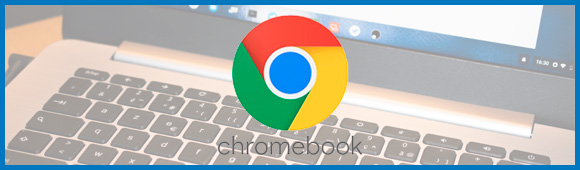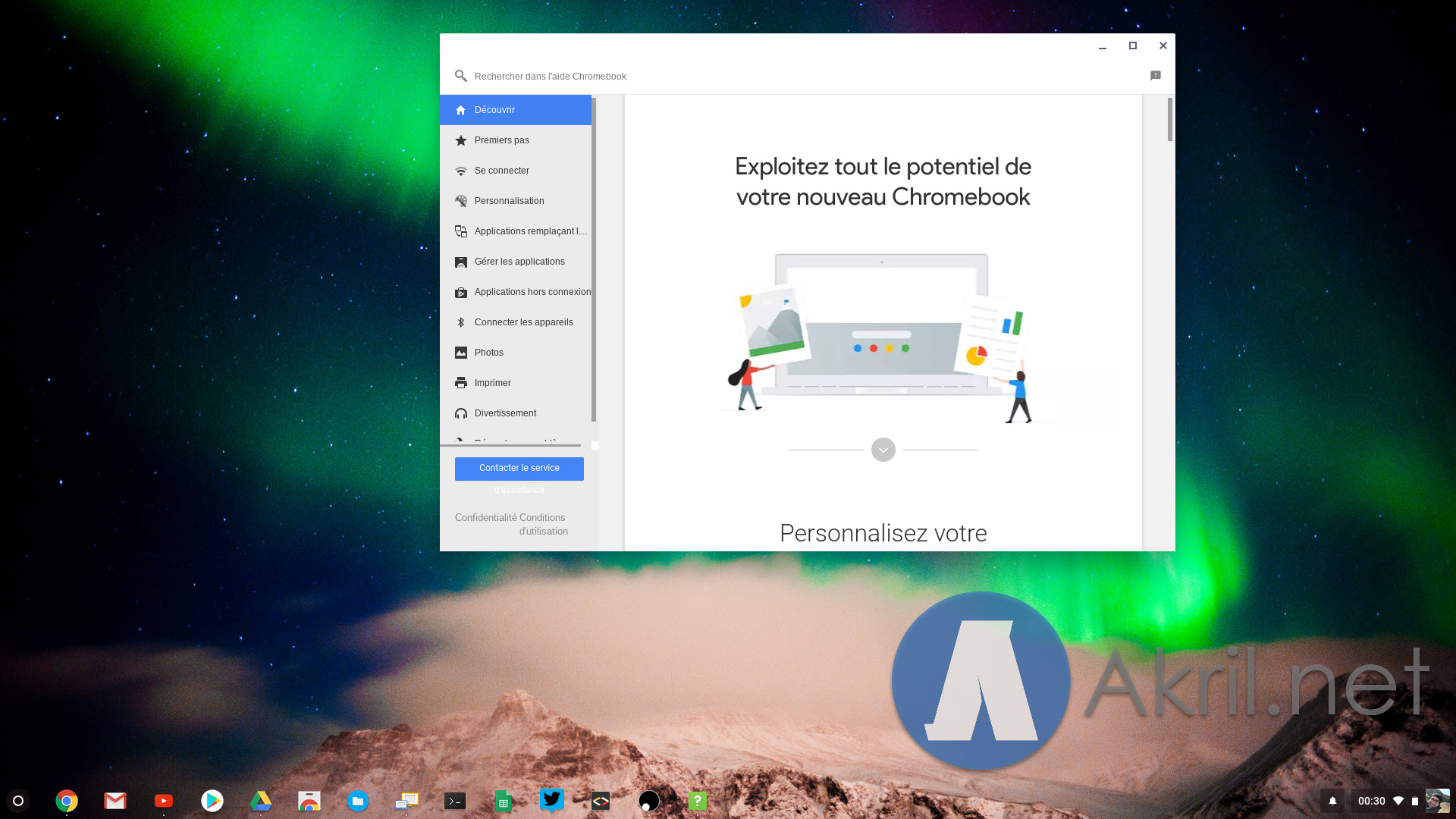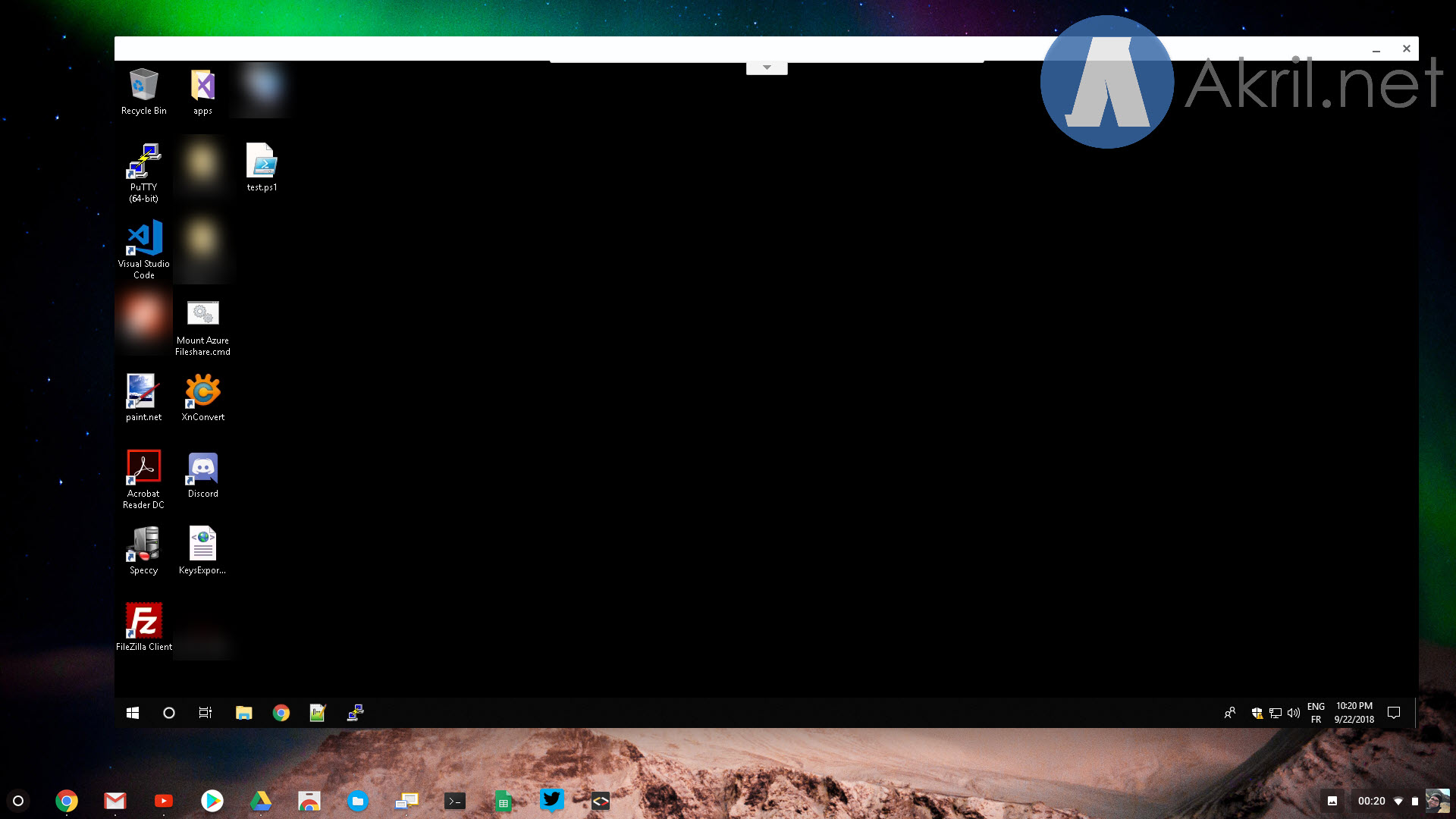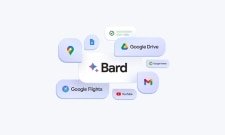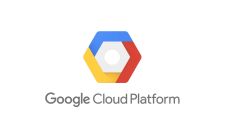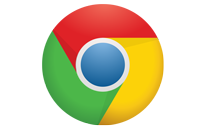Il y a quelques mois je découvrais pour la première fois le monde du Chromebook et de Chrome OS.
Présentation
Chrome OS existe depuis maintenant plus de 5 ans. Même si c’est un système d’exploitation basé sur de l’open-source, Chrome OS constitue la version développée par Google. En fait, c’est un peu le même principe que Chromium versus Google Chrome. Dans les deux cas, vous avez une base open-source puis ensuite Google vient y greffer son écosystème (et ses intérêts – j’imagine).
Pour résumer ce système d’exploitation simplement, il s’agit d’un environnement qui repose autour d’un seul et même logiciel : le navigateur Google Chrome. Donc si vous connaissez et utilisez déjà ce navigateur, vous serez probablement immédiatement très à l’aise. Mais ce type d’ordinateur, Chromebook (les ordinateurs fonctionnant sous Chrome OS) ne sont pas nécessairement fait pour tout le monde… Cela dit, ils proposent quand même plusieurs avantages notables selon les besoins que vous pouvez avoir d’un ordinateur portable.
Peu ou pas de plantage
Il y a assez peu de chances que vous ayez des plantages ou des bugs sur ce type d’environnement. C’est un avantage indéniable. Cela étant, cela s’explique avant tout par la simplicité de ce système d’exploitation et l’impossibilité d’y ajouter des applications qui seraient créées par des développeurs tiers. Les seules applications que vous pouvez ajouter peuvent provenir du Chrome Web Store (là où vous trouvez les applications et extensions pour Google Chrome) ou bien (récent, mais désormais bien géré) les applications Android provenant du Google Play Store.
Attention toutefois, seuls les plus récents Chromebooks permettent d’installer des applications Android – je vous recommande donc d’être vigilant dans votre choix et de prendre un Chromebook qui a cette capacité car cela vous offrira encore davantage de possibilités dans l’utilisation de votre Chromebook. 🙂
Depuis les quelques mois où j’utilise mon Chromebook ASUS (en premier Asus Chromebook C301SA-FC036 puis par la suite Asus Chromebook C302SA), je n’ai jamais eu un bug ou plantage sur cet OS. Donc je ne saurais même pas vous dire à quoi peut bien ressembler l’équivalent du BSOD de Windows (ou de Mac OS).
Applications
Mettons les choses au clair tout de suite. Vous ne pourrez pas installer votre pack Office (Word, Excel, PowerPoint, etc.) et pas non plus Adobe Photoshop ou n’importe quelle autre application Adobe. En effet, vous devrez uniquement et exclusivement vous contenter de ce que vous pourrez trouver sur le Chrome Web Store ou le Google Play Store (Android).
Vous devez donc garder en tête que cela reste limité par rapport aux logiciels que vous pourriez utiliser sur Mac OS ou Windows. C’est probablement la limitation la plus forte des Chromebooks et quelque-chose qu’il faut bien avoir en tête avant d’arrêter votre choix sur un éventuel modèle.
Si vous avez besoin de tester, il vous suffit d’installer et d’utiliser Google Chrome sur votre ordinateur actuel. Et tentez de travailler ou de faire tout ce que vous faîtes habituellement en vous restreignant exclusivement à ce qui est disponible à l’intérieur de Google Chrome (extensions, applications). C’est un bon test qui vous aidera dans votre choix. Si vous n’y parvenez pas, vous aurez probablement du mal à vous satisfaire de Chrome OS. 🙂
Services Google
Je le disais en introduction mais Chrome OS est proposé par Google et sert donc les intérêts de la société. Cela veut dire que vous pourrez accéder principalement aux services de Google : Drive, GMail, Google Calendar, Keep, Sheets, etc. Evidemment, si vous utilisez déjà ces solutions vous serez probablement ravis car ils sont très bien intégrés au sein d’un Chromebook. En revanche, si vous envisagez un Chromebook pour utiliser OneDrive, Word, Excel ou synchroniser vos fichiers via Dropbox – cela vous sera impossible et vous devrez vous contenter des versions Web de toutes ces solutions.
Bref, vous l’aurez compris, l’écosystème applicatif est donc un critère important à prendre en compte dans votre choix.
Accès à Internet
Un autre désavantage (qui s’est toutefois atténué avec le temps par rapport au début) mais c’est un système qui dépend énormément d’Internet. Vous pourrez bien entendu créer des documents ou jouer à vos jeux Android sans connexion Internet. Mais n’oubliez pas que le logiciel principal reste Google Chrome – qui est un navigateur Internet. Donc ça veut bien dire ce que ça veut dire. 😉
Configuration matérielle
Chrome OS est certes plus simpliste mais cela apporte également d’autres avantages. Le système est très rapide et réactif de base. Et comme il ne nécessite pas d’importante configuration matérielle, il n’est pas nécessaire d’avoir 16 Go de RAM ou un processeur Core i7. Donc, la plupart des Chromebooks fonctionnent avec 2 ou 4 Go de RAM avec des processeurs de type Pentium / Celeron.
Bien sûr, il existe également des Chromebooks avec des processeurs de type Core i3 ou 8 Go de RAM – mais dans ce cas, il s’agira déjà de modèles hauts de gamme Chromebooks. Ce type de configuration peut s’avérer pertinente uniquement si vous avez besoin d’ouvrir un nombre délirant d’onglets sur votre Chrome.
Ces besoins très limités en termes de configuration présentent d’autres avantages. Ils ne vont pas solliciter avec acharnement votre batterie. Ce qui fait que vous serez probablement très surpris par l’autonomie de votre Chromebook. Selon le modèle et le constructeur choisi, vous pourrez facilement obtenir des durées dépassant les 8 heures voir même 12 heures (selon votre utilisation bien sûr).
Un autre défaut que j’ai pu remarquer au détour des articles que j’ai pu lire… c’est le manque d’espace. En effet, la plupart des Chromebooks sont vendus avec 16 ou 32 Go de stockage. Le 64 Go correspond déjà à du haut de gamme. Et je comprends que cela puisse vous paraître surprenant en 2018 alors que même nos smartphones ont parfois le double en terme de stockage. Mais le principe de Chrome OS et de s’appuyer sur le stockage dans le Cloud de Google Drive. Donc pour une utilisation bureautique, stocker vos photos, vous n’aurez rarement besoin de plus. Sachant qu’à l’achat d’un nouveau Chromebook vous bénéficiez très souvent de stockage gratuit sur Google Drive (100 Go ou plus).
Pour ma part, j’utilise Google Drive à titre personnel donc je peux accéder à tous mes documents que je sois sur mon PC physique, poste professionnel, Chromebook ou même mon smartphone.
Prix
Comme les composants utilisés ne sont en général pas parmi les plus chers, c’est aussi pour cette raison qu’un Chromebook est peu cher en comparaison à un PC Windows (et encore plus par rapport à un MacBook). Vous pouvez trouver des Chromebooks pour 200 à 300 euros et pour 500 euros vous serez déjà sur du modèle haut de gamme – si l’ont met de côté le modèle spécifique proposé par Google Pixel qui dépasse les 1 500 Euros (et que je n’ai pas eu l’occasion de tester sachant qu’il n’est pas disponible sur le marché français).
Sécurité
D’un point de vue sécurité, c’est la même chose que pour l’autonomie… A partir du moment où les possibilités sont restreintes et que vous ne pouvez pas ajouter ou installer des applications. Forcément, les surfaces possibles d’attaques sont nettement réduites. Donc, je n’ai pas encore entendu parler de virus ou malwares sur Chrome OS.
Cela dit c’est probablement aussi parce que le volume d’utilisateurs est encore trop faible pour intéresser de potentiels pirates.
Mon utilisation
Alors vous me direz mais concrètement pourquoi un Chromebook.
Il faut savoir que je dispose d’un PC fixe chez moi et d’un PC portable pro (que je ne peux malheureusement pas utiliser de manière personnel car il est trop restreint). Le Chromebook s’avère une excellente solution lorsque je pars en congés, en déplacement et que je souhaite avoir avec moi un véritable ordinateur avec un clavier sans me limiter à mon smartphone.
Mieux encore, si vous êtes un peu geek, vous verrez que sur un Chromebook vous pourrez sans souci faire du SSH (oui, il y a un Terminal), vous connecter en RDP (Chrome RDP) à d’autres serveurs et même accéder à votre PC Shadow dans le cloud grâce à l’extension pour Android.
Ce qui fait que dans mon cas, le Chromebook est une excellente machine légère que je peux emmener partout sans me soucier de ce qui pourrait éventuellement lui arriver. La batterie est de plus excellente – ce qui ne gâche rien en situation de mobilité. 🙂
D’ailleurs, et même si j’imagine mal un Chromebook dans un contexte professionnel pour l’instant, sachez que si votre Chromebook peut s’appuyer sur les applications Android alors vous pourrez télécharger les plugins Citrix Receiver ou l’alternative VMware Horizon pour éventuellement vous connecter à des environnements distants virtuels qui seraient mis à disposition par votre société. A partir de là, il n’y a plus vraiment de limite. 😉
Evidemment, vous aurez obligatoirement besoin d’un compte Google pour utiliser votre Chromebook… Donc si ce n’est pas encore le cas, il faudra vous faire à l’idée. Dans mon cas, j’utilise déjà Google Suite, je n’ai donc aucun souci.
Conclusion
Bref, si vous avez simplement besoin d’une machine pour surfer sur Internet, parce que vous êtes souvent en situation de mobilité, avec une bonne autonomie, le Chromebook pourra répondre à l’ensemble de ces besoins. Et surtout très accessible en termes de prix.
Mais il est important de bien comprendre les différentes notamment concernant le paysage applicatif auquel vous pourrez accéder ou au contraire ce qu’il vous manquera pour éventuellement chercher des alternatives.